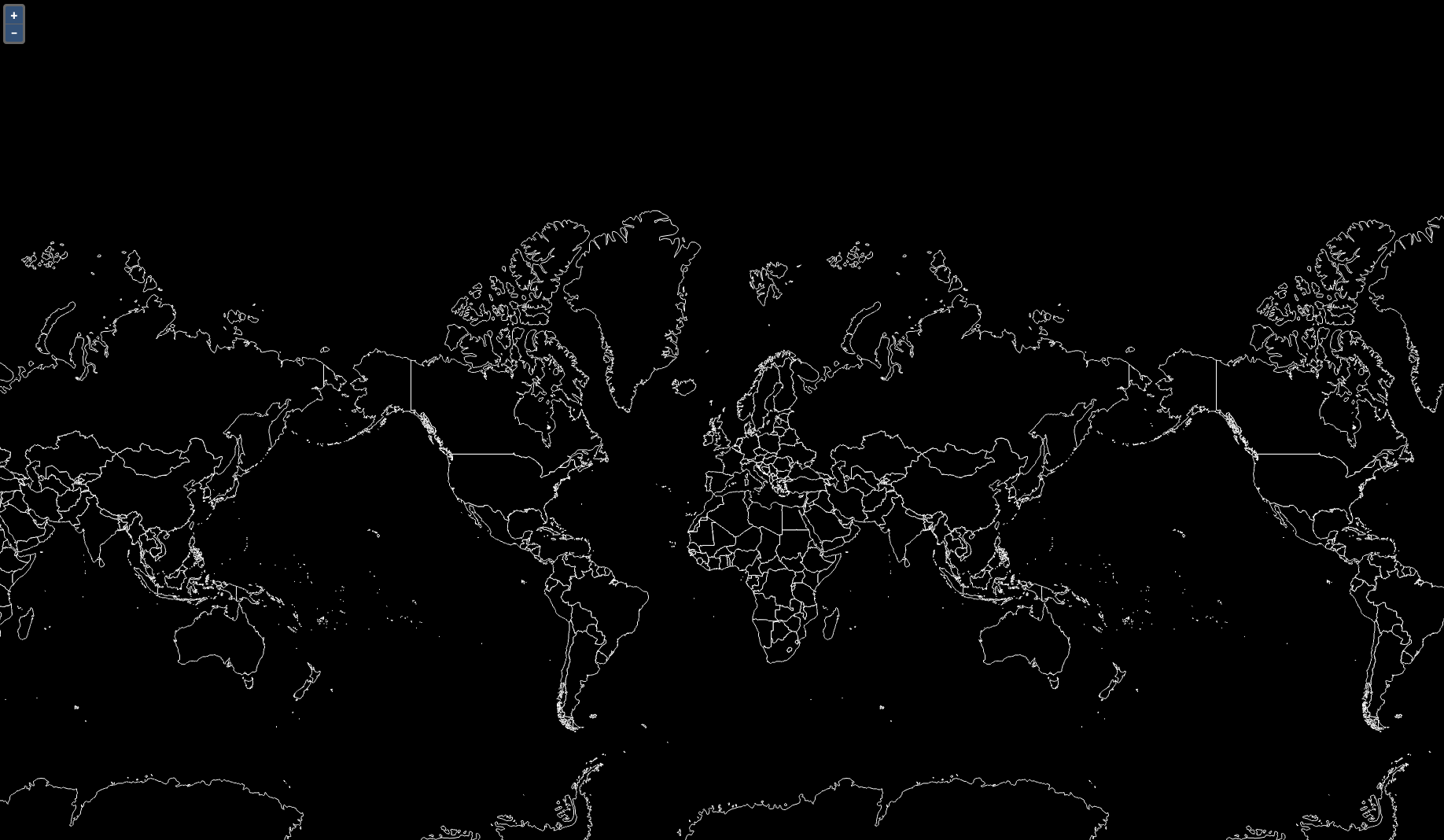Karte hinzufügen
Nachdem wir die für diesen Workshop notwendigen Dependencies installiert haben, können wir deren Komponenten in der
geostyler-app Anwendung nutzen. Als nächstes werden wir react-geos
Map Komponente
mit der Hintergrundkarte der Anwendung hinzufügen.
Falls Sie mehr über react-geo herausfinden möchten, dann können Sie hier an dem react-geo-Workshop teilnehmen.
Bevor React, sowie OpenLayers und react-geo verwendet werden können, müssen diese zu Beginn der Anwendung aus der jeweiligen Bibliothek importiert werden. Dies geschieht beispielsweise durch:
import OlMap from "ol/Map";
import { MapComponent } from "@terrestris/react-geo";
const map = new OlMap({
view: new OlView({
center: center,
zoom: 2,
projection: "EPSG:3857"
}),
layers: [base],
interactions: [new DragPan()]
});
Darüber hinaus muss hier eine map Variable erstellt werden, welche grundlegende Einstellungen der Karteninstanz beinhaltet, wie z.B. das Zoomlevel, die Projektion oder auch die Layer.
Die react-geo Komponente (MapComponent) dient als Wrapper für eine OpenLayers map. Die
OlMap Variable map wird der MapComponent als eine Property
(prop) hinzugefügt.
<MapComponent map={map} />
Die Hintergrundkarte (im Code mit der Variable base genannt) ist ein OpenLayers Layer und wird durch den Befehl
import { getBaseLayer} from './helper'; der App.js Datei zugänglich gemacht.
Der Übersicht halber wurde diese Datei von
App.jsnachhelper.jsausgelagert.
Aufgabe 1.
Öffnen Sie einen Texteditor Ihrer Wahl (falls noch nicht geschehen) und öffnen Sie die Datei App.js
von dem src Ordner Ihrer geostyler-app Anwendung. Erstellen Sie nun eine map- Variable und fügen Sie diese mit dem base- Layer der Applikation hinzu.
Folgendermaßen wird die Karte bei erfolgreicher Bearbeitung der Aufgabe (und Speichern der Änderungen) im Browser angezeigt:
Der Code Ihrer Lösung könnte wie folgt aussehen:
import React from "react";
import OlMap from "ol/Map";
import OlView from "ol/View";
import DragPan from "ol/interaction/DragPan";
import "./App.css";
import "ol/ol.css";
import "antd/dist/antd.css";
import "./Workshop.css";
import { getBaseLayer } from "./helper";
import { MapComponent } from "@terrestris/react-geo";
var base = getBaseLayer();
const center = [0, 8000000];
const map = new OlMap({
view: new OlView({
center: center,
zoom: 2,
projection: "EPSG:3857"
}),
layers: [base],
interactions: [new DragPan()]
});
function App() {
return (
<div className='App'>
<MapComponent map={map} />
</div>
);
}
export default App;
Im nächsten Unterkapitel werden wir der Anwendung drei Boxen hinzufügen, welche den Style des Layers (s. Kapitel 2.7), abhängig von der aktuell im Viewport zu sehenden Box verändert.